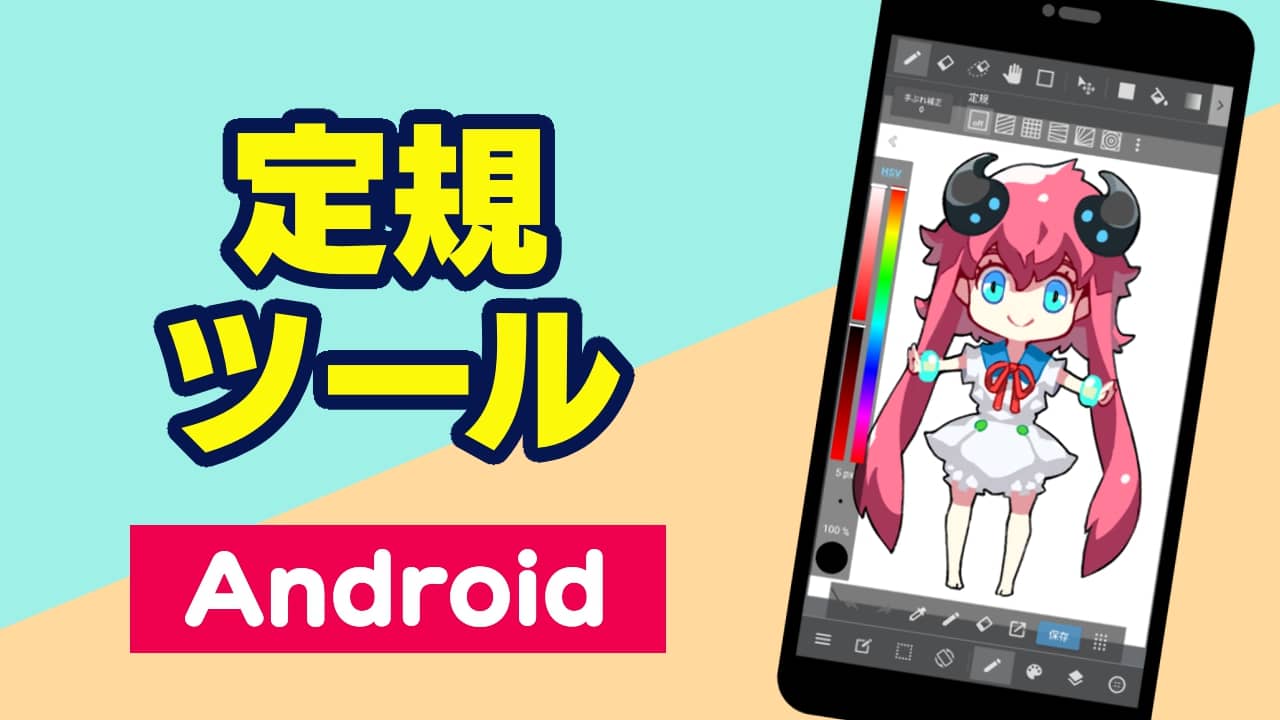
定規ツールとはブラシで一定の方向に線を引く際にブレないよう補助してくれる機能となります。
それでは早速、定規ツールを使ってみましょう。
ブラシツールのサブツールバーにある アイコンをタップして定規機能をONにしましょう。
アイコンをタップして定規機能をONにしましょう。

キャンバスに。定規のガイドが薄く表示されますのでその線に沿って書き込んでみましょう。
定規をOFFにするにはサブツールバーの アイコンをタップしてください。
アイコンをタップしてください。
ここからは定規ツールで使用できる各定規について解説していきます。
決まった方向に直線を引くことができます。
ブラシツールのサブツールバーにある アイコンをタップすることで使用できます。
アイコンをタップすることで使用できます。
定規の向きを変えるにはサブツールバーにある アイコンをタップして定規オプションを開いてください。
アイコンをタップして定規オプションを開いてください。
オプション内の「定規の位置を移動」をタップしたら、定規にしたい方向に向かってキャンバス上に線を引いてください。
縦方向と横方向に直線を引くことができます。
ブラシツールのサブツールバーにある アイコンをタップすることで使用できます。
アイコンをタップすることで使用できます。

一つの消失点を設定しパースを引くように線を描き込むことができます。
ブラシツールのサブツールバーにある アイコンをタップすることで使用できます。
アイコンをタップすることで使用できます。

定規の位置を変えるにはサブツールバーにある アイコンをタップして定規オプションを開いてください。
アイコンをタップして定規オプションを開いてください。
オプション内の「定規の位置を移動」をタップしたら、定規にしたい箇所を中心に線を2本引いてください。
一つの点を中心に広がるように直線を引くことができます。
ブラシツールのサブツールバーにある アイコンをタップすることで使用できます。
アイコンをタップすることで使用できます。

定規の位置を変えるにはサブツールバーにある アイコンをタップして定規オプションを開いてください。
アイコンをタップして定規オプションを開いてください。
オプション内の「定規の位置を移動」をタップしたら、終点にしたい箇所をタップしてください。
円形に線を引くことができます。
ブラシツールのサブツールバーにある アイコンをタップすることで使用できます。
アイコンをタップすることで使用できます。
キャンバス上に表示されたの点線をなぞることで線を引くことができます。
定規の大きさを変える場合は円形定規の右、右下、下にある アイコンを触ることで操作できます。
アイコンを触ることで操作できます。
位置を変えるには定規の上の赤いバーのアイコンがない部分を触ることで操作できます。
定規の上にある アイコンを触ることで円の回転度合いと大きさを自由に操作できます。
アイコンを触ることで円の回転度合いと大きさを自由に操作できます。
また定規の上にある アイコンと
アイコンと アイコンを触ることで円の上下と左右の反転を行うことができます。
アイコンを触ることで円の上下と左右の反転を行うことができます。